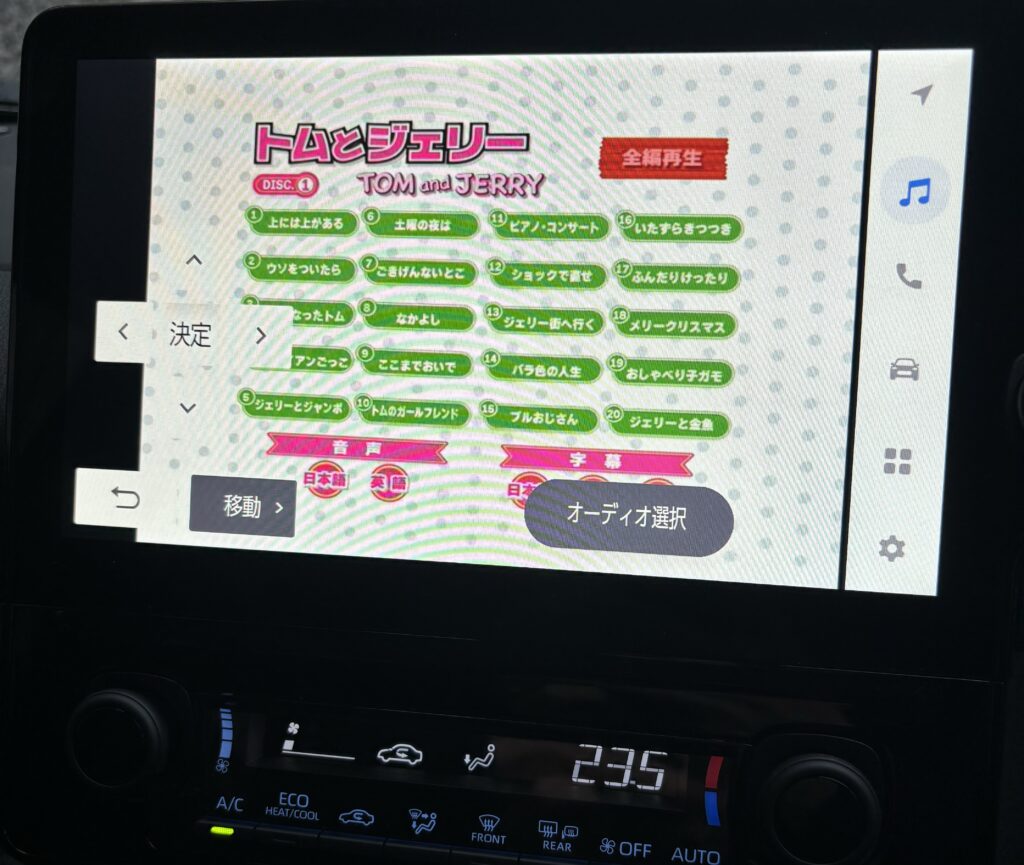
【この記事は2025年4月5日に更新しました】
こんにちは、しのです。

新型シエンタでDVD見る方法無いのかな。後付けでDVDデッキ設置出来るのかな。
出来れば安く買えたらうれしいなあ
本記事では上記のような疑問を解消します。

実は最近僕も新型シエンタに乗り換えたのですが、いざ買ってみたところ
「DVDデッキ無いからDVD見れないやん!」となり、自分で調べて格安で導入する方法を見つけたのでご紹介します。
それでは早速見ていきましょう!
【後付けDVDデッキ】新型シエンタでDVDを見る方法
新型シエンタでDVDを見るためには、
ずばり、Amazonで以下の商品を購入すれば見る事ができます!
「新型シエンタ対応」などの文言が無いため不安だったのですが、実際ちゃんと使えました。
値段も安いですよね。

2、3000円前後だったので正直「使えない場合はメルカリで売れば良いか」位のつもりで買いました。笑
が、結果的に大正解だったなと思います。
DVDデッキが数千円で手に入るのは本当に良い時代ですね〜。
他の記事では8000円くらいする商品が紹介されてましたが、安いものでも全然使えます!
ではここからは実際に到着から設置までを見ていきましょう!
到着から設置まで
Amazonで注文したら次の日には届きました。
プライム会員万歳!
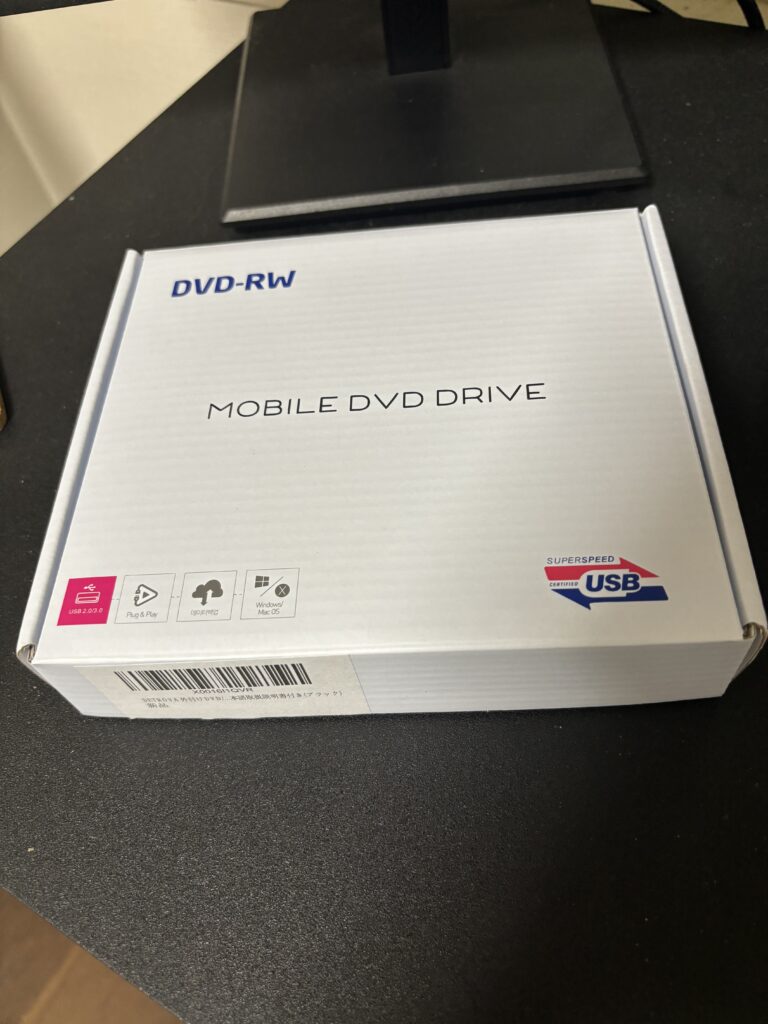
このようなコンパクトな箱に入ってました。
いざ開封!
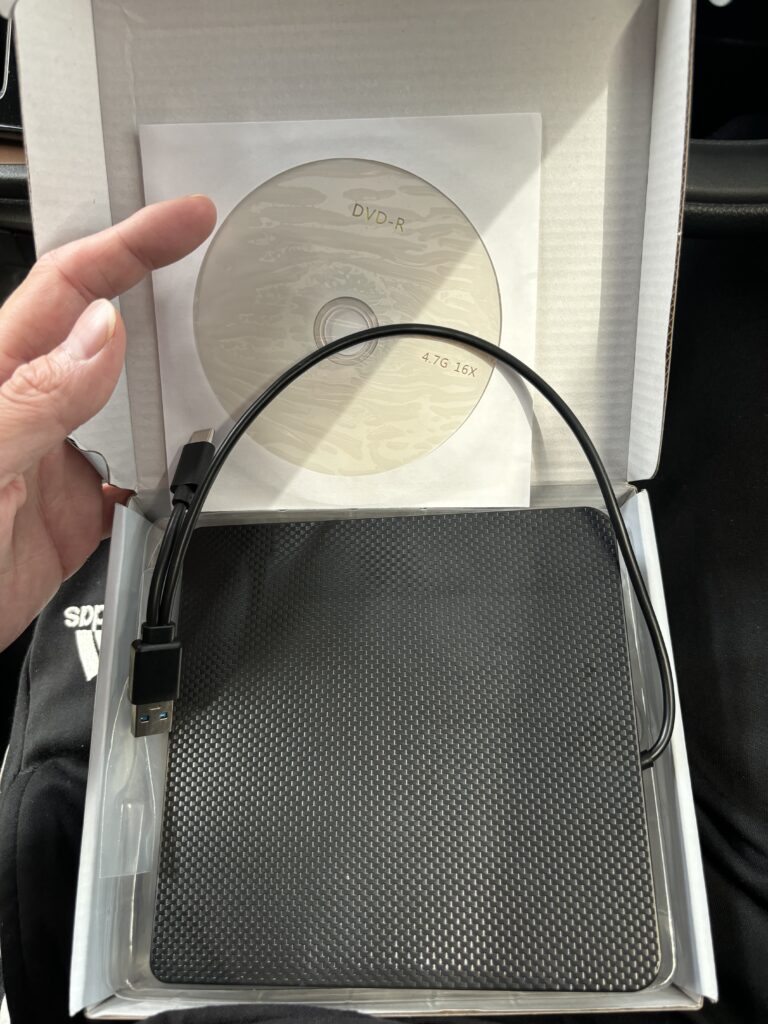
取り扱い説明書やDVD-Rが入っていましたが、基本的には同梱物はこれらだけ。
必要なものが最低限あれば大丈夫ですね。
早速取り付けてみる
届いたので早速取り付けてみました。
正直めちゃくちゃ簡単過ぎてビビりました。
USBで繋ぐだけです。
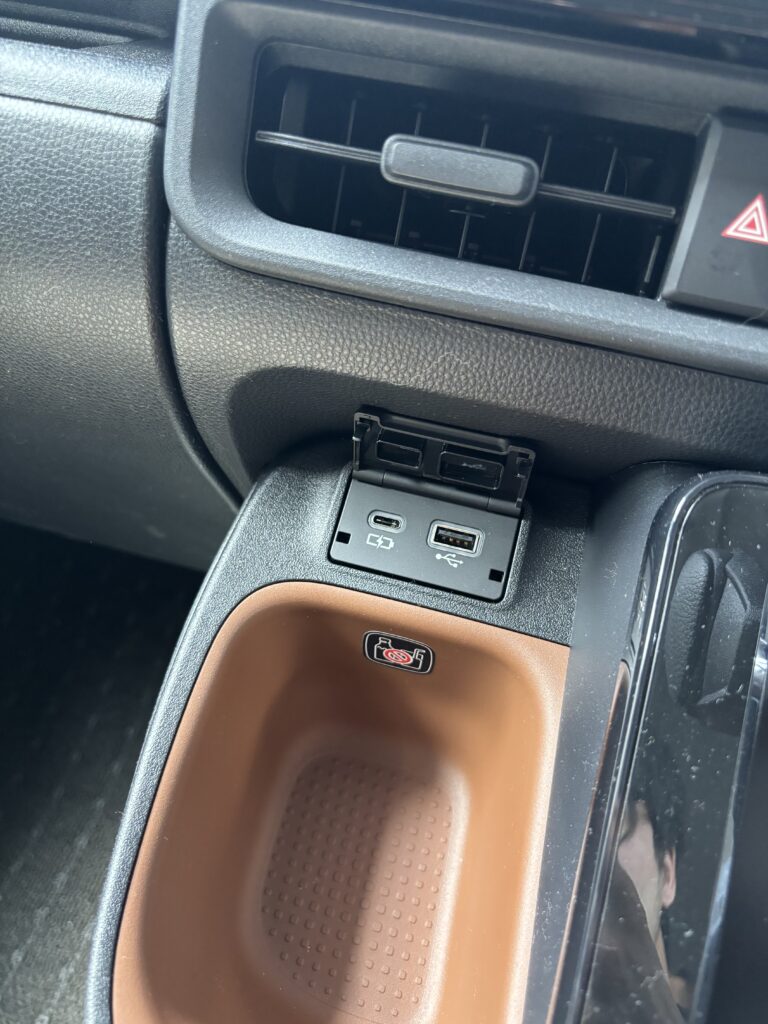
シエンタにはこのようにUSBのType CとTypeAがありますが、今回はTypeAを使います。

やや置き場所に困る感はありますが、難しい設定とかも特に不要だったので簡単でした。
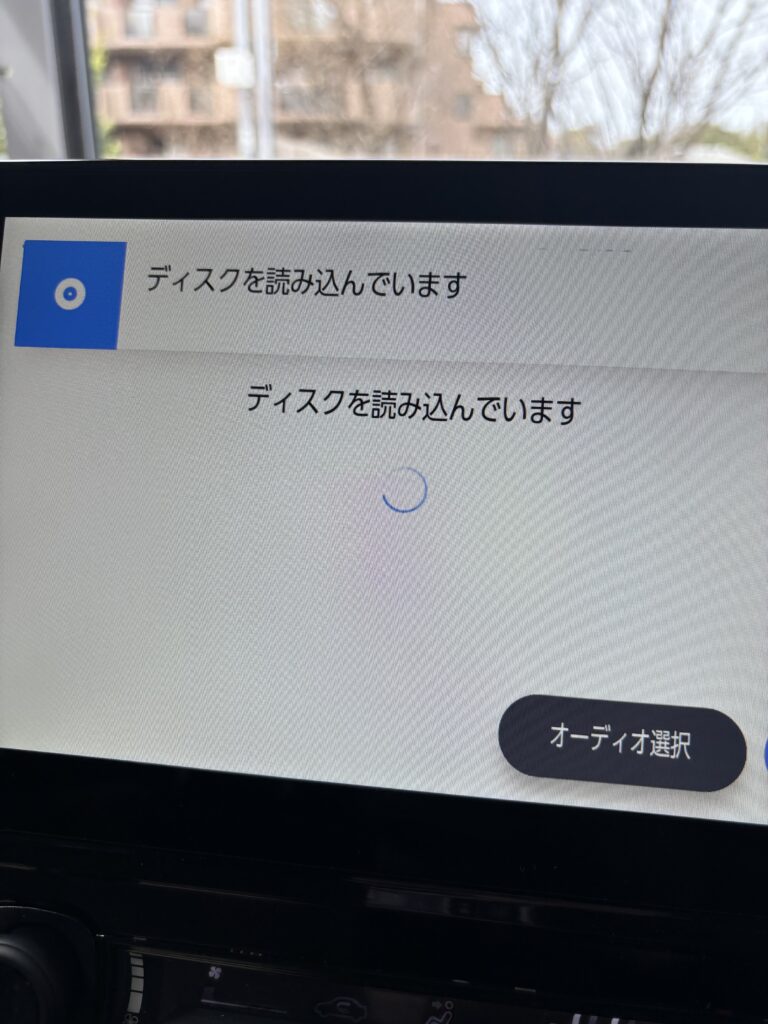
DVDディスクを挿入するとこのようにディスクの読み込みが始まります。
そしてしばらくすると、、、、
無事に見れました
ジャジャン!
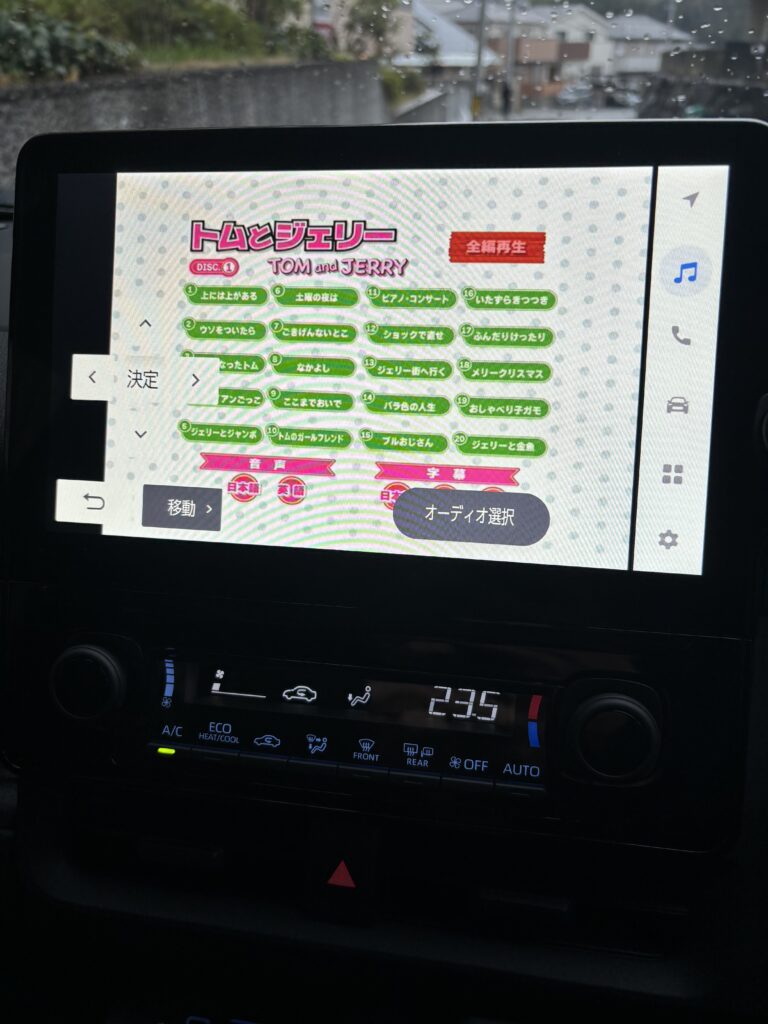
子供達が好きなトムとジェリーを見れて子供達も大満足です。笑

動作が重くてカクついたり読み込みが遅いと感じる事も特にありませんでした。
かなり快適に使えていますよ。
唯一ネックを挙げるとすれば置き場所をどうしようかなって事ですかね。笑
まあそこはこれから試行錯誤したいと思います。
DVDを走行中にも見れるようにするための設定方法
デフォルトの状態だと新型シエンタでDVDは以下のように走行中に見る事は出来ません。
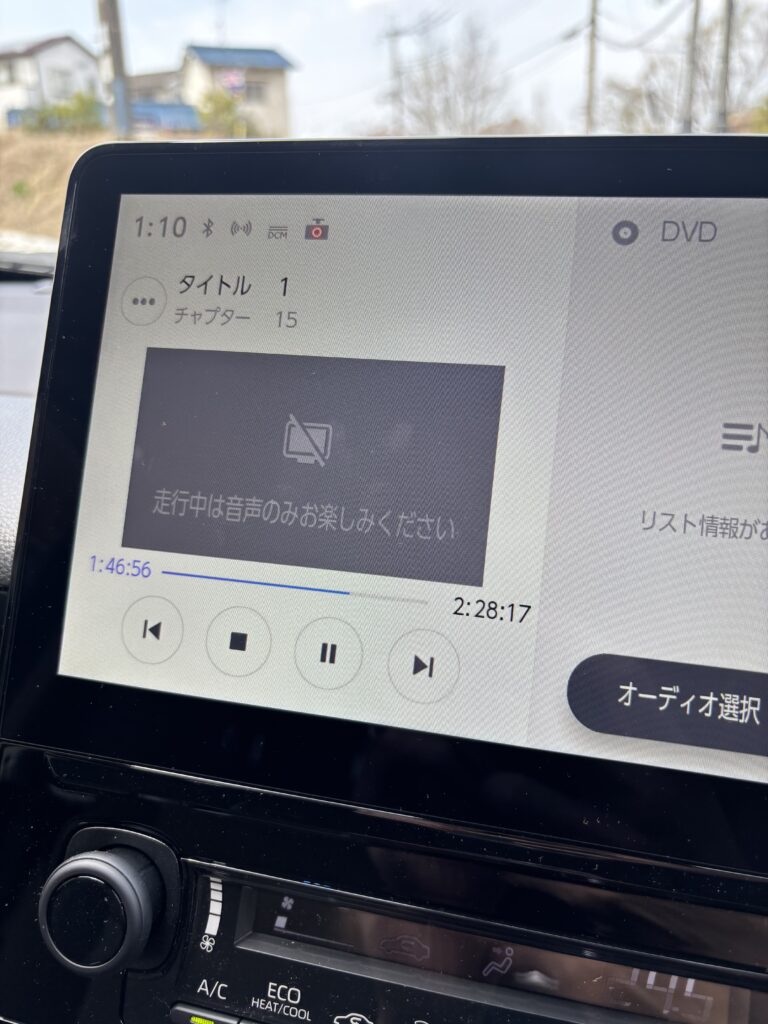
ですが、お子さんなどがいる場合など、走行中にも見せてあげたい時ってありますよね。
このような場合は、以下の画像の部分を押せばOKです。
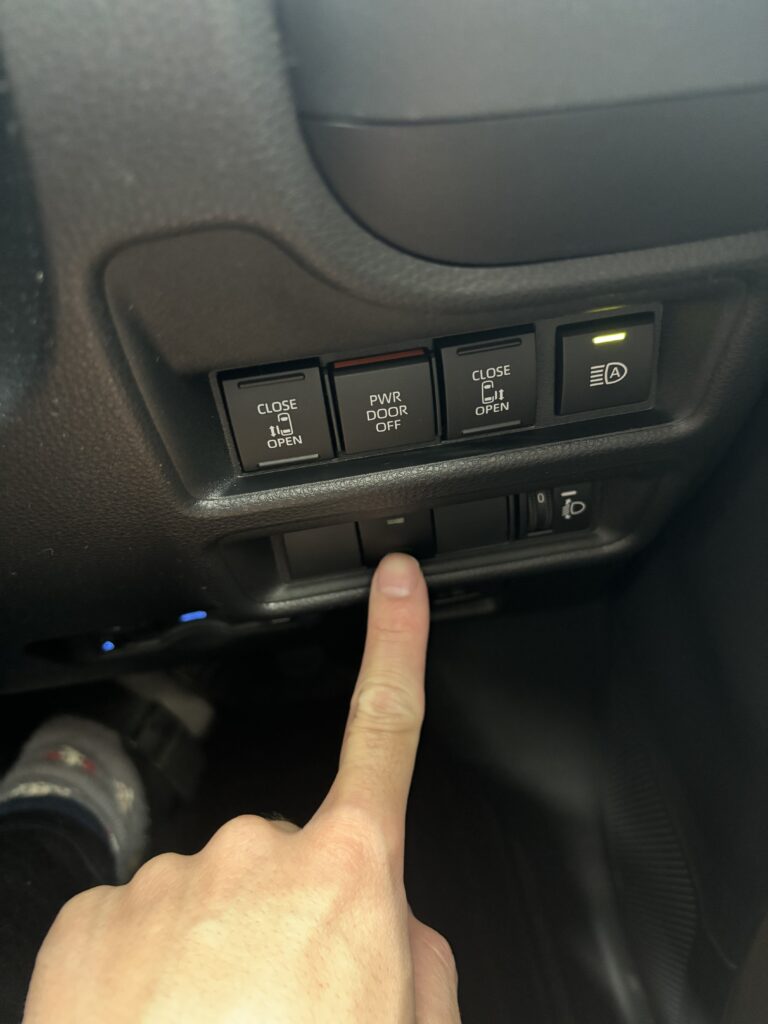
こちらのボタンを押すことで、、、?
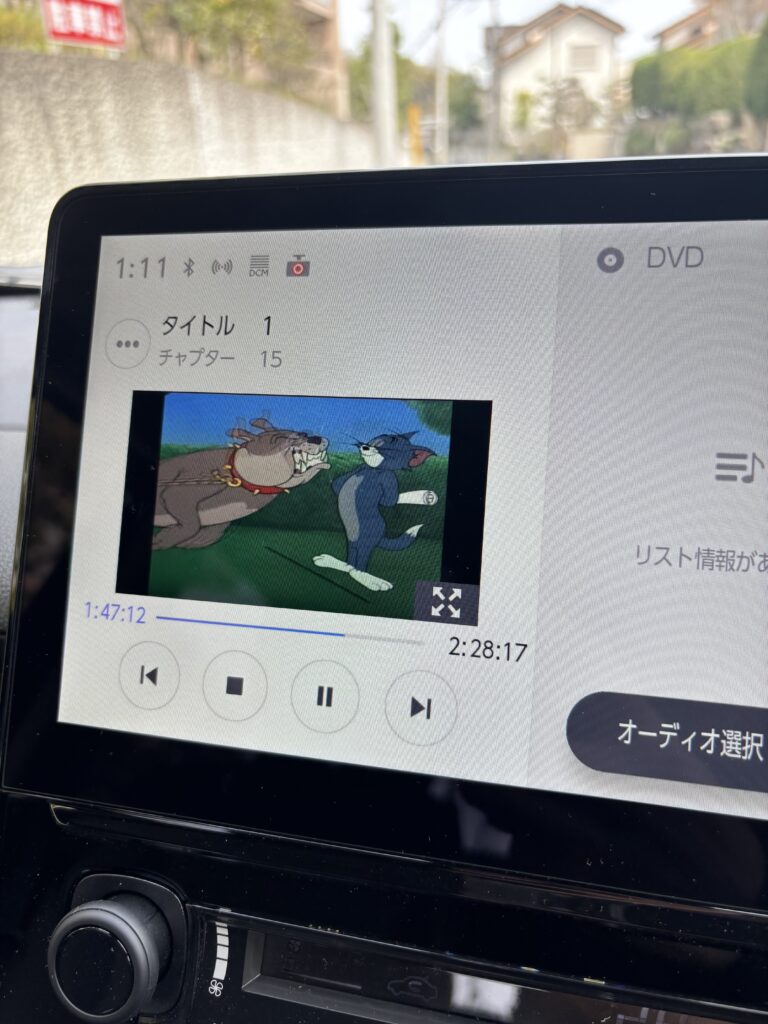
無事に走行中も見れるようになりました^^
もちろん運転手の方は安全運転にてお願いします。
最後に
最近新型シエンタに乗り換えまして。

子供達がDVD見たい!と言ってたので「新型シエンタ DVD」で検索してたんですが、中々自分が求めてる記事が無かったので自分で書いちゃえ!と思い書いてみました。
少しでも多くの人に本記事がお役に立てれば嬉しいです。
それではまた!
